Cet article vous explique comment installerfacilement Google Webmaster Tools (renommée Search Console) sur votre site Jimdo... ou sur un site créé avec un autre CMS.

A quoi servent les Google Webmaster Tools / Search Console ?
Google Webmaster tools (Search Console) est un outil de Google qui permet d'analyser votre site sous toutes les coutures. Indispensable pour un audit rapide de votre référencement, cet outil permet notamment de connaitre :
- Les liens vers votre site
- Les mots-clés qui vous amènent des visites
- Votre position dans Google sur une série de requêtes
- La date du dernier passage de Googlebot
- La présence de liens brisés, de balises en double, etc.
Comment installer Google Webmaster Tools ?
Vous devez disposer d'un compte Google (OK si vous utilisez déjà Gmail, Google Analytics ou YouTube). Sinon, il faudra en créer un nouveau.
Ensuite, munis de vos codes (login Google et mot de passe) :
- Aller sur https://www.google.com/webmasters/
- Cliquer sur "Ajouter un site"
- Indiquer l'URL du site (www.monsite.com)
- Confirmer que vous êtes bien le propriétaire du site au moyen de 4 méthodes au choix (n'oubliez pas de regarder dans l'onglet "Autre méthodes").

Quelle méthode de validation choisir ?
Je vous conseille de tester les méthodes de validation de Google Webmasters dans l'ordre, de la plus simple à la plus complexe, jusqu'à ce que l'une d'entre elles fonctionne :
- Google Analytics : cliquer simplement et valider. Si vous avez le bon code sur votre site et si vous en êtes bien administrateur, la validation est immédiate.
- Balise HTML, méthode que je recommande pour Jimdo car vous avez accès à la section <head> dans les paramètres de votre site. Rien de plus simple que d'y coller la balise donnée
(ex : <meta name="google-site-verification" content="ruRYfdLSMj5Ha-GlQ_GA-zaJa-kRrnk7PRBy44_9rgk" />)
- Fichier HTML à installer par FTP à la racine du serveur : souvent, l'intervention du webmaster est nécessaire pour cette opération, car tous les CMS (systèmes de gestion de site) ne
permettent pas l'accès "direct" au serveur. Le fichier est correctement installé si vous pouvez ouvrir l'adresse http://www.monsite.com/google-serie-de-chiffres-et-lettres.html sans erreur
404.
- Modifier les "zones DNS" au niveau de votre domaine, si vous en êtes propriétaire et si vous avez accès à son interface d'administration (ex : chez OVH, Register,…). Soyez bien attentifs à la
procédure car elle n'est pas toute simple… Méthode à choisir en dernier recours.
Pour les méthodes 2, 3 et 4, vous devez vous reconnecter à votre compte dès que la modification est effectuée sur votre site (par vous ou votre webmaster). Cliquez alors sur le bouton rouge "Valider". Si tout s'est bien passé, Google vous confirme que la validation a bien fonctionné.
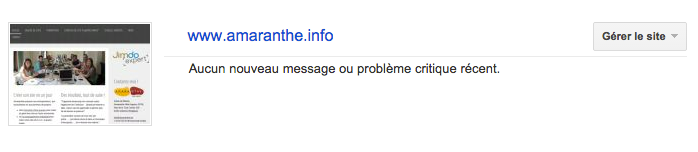
Quand puis-je analyser mes rapports ?
Certaines actions peuvent être effectuées immédiatement, telles que :
- Envoyer une sitemap (Jimdo génère une sitemap à chaque changement dans vos pages, elle se trouve à l'adresse www.monsite.com/sitemap.xml)
- Définir le pays ciblé par votre site (uniquement pour des domaines .COM, .NET, .EU car les domaines nationaux ciblent automatiquement le pays concerné).
D'autres rapports (mots-clés, erreurs d'exploration, liens vers le site,...) mettent quelques heures ou quelques jours pour être accessibles, pas d'inquiétude, c'est tout à fait normal !
Pour en savoir plus :
Partager cet article
Cet article vous a été utile ? N'hésitez pas à le partager !
